In Excel können Sie die Eingabe von Werten für ausgewählte Zellen auf bestimmte Datentypen und Einträge beschränken, um Fehler zu vermeiden. Die festgelegten Gültigkeitskriterien für eine Zelle sind standardmäßig unabhängig von den Einträgen in anderen Zellen. In diesem Tipp zeigen wir Ihnen, wie Sie die erlaubten Einträge in einer Zelle abhängig vom Eintrag in einer anderen Zelle definieren können.
In unserem Beispiel sollen in einem Excel-Tabellenblatt die Absatzmengen von verschiedenen Produkten in einzelnen Ländern erfasst werden. Bei der Eingabe der Daten ist zu beachten, dass nicht jedes Produkt in jedem Land angeboten und verkauft wird. Die Eingabe des Landes und des Produktes sollen durch Gültigkeitskriterien eingeschränkt werden. Das Tabellenblatt ist folgendermaßen aufgebaut:
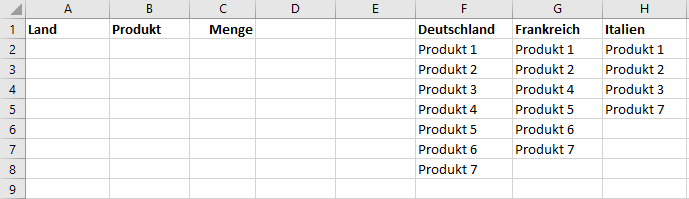
Die Produkte werden nach Deutschland, Frankreich und Italien verkauft. Im Zellbereich F1:H8 wird festgelegt, in welchen Ländern welche Produkte verkauft werden.
In den Spalten A bis C sollen die Absatzmengen nach Land und Produkt erfasst werden. Nach der Eingabe eines gültigen Landes in Spalte A sollen in Spalte B nur die Produkte ausgewählt werden können, die in dem ausgewählten Land angeboten werden. Die notwendigen Gültigkeitskriterien können Sie mit den folgenden Schritten definieren:
- Zunächst werden einige Zellbereichsnamen definiert. Markieren Sie den Zellbereich F1:H1 mit den drei Ländern. Geben Sie im Namenfeld links neben der Bearbeitungsleiste den Eintrag Land ein und drücken Sie die ENTER-Taste.
- Markieren Sie danach den Zellbereich F1:F8.
-
Klicken Sie im Menüband auf der Registerkarte Formeln in der Gruppe Definierte Namen auf die Schaltfläche Aus Auswahl erstellen. Das folgende Dialogbild erscheint:
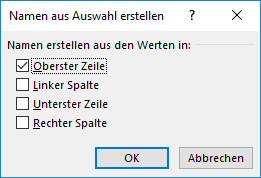
- Klicken Sie auf die Schaltfläche OK. Ein neuer Zellbereichsname Deutschland wird angelegt.
- Markieren Sie danach den Zellbereich G1:G7 und erstellen Sie auf die gleiche Art und Weise einen Zellbereichsnamen Frankreich.
- Um den Zellbereichsnamen Italien anzulegen, markieren Sie den Zellbereich H1:H5 und rufen letztmalig das Dialogbild für die Namenserstellung auf.
- Markieren Sie in der Spalte A ab Zelle A2 die Zellen, in denen Sie die Länder eingeben wollen.
-
Klicken Sie im Menüband auf der Registerkarte Daten in der Gruppe Datentools auf die Schaltfläche Datenüberprüfung. Folgendes Dialogbild erscheint:
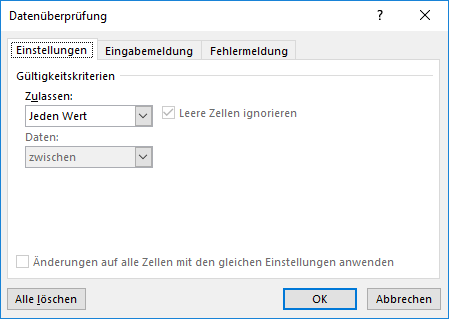
- Wählen Sie im Kombinationsfeld Zulassen den Eintrag Liste.
- Geben Sie im Eingabefeld Quelle den Ausdruck =Land ein. Alternativ können Sie auch den Zellbereich F1:H1 markieren.
- Geben Sie bei Bedarf über die Registerkarte Fehlermeldung eine passende Fehlermeldung an, falls ein nicht gültiger Eintrag in eine Zelle der Spalte A eingegeben wurde.
- Klicken Sie auf die Schaltfläche OK.
-
Aktivieren Sie Zelle A2. Sie können nun ein Land aus der Liste wählen.
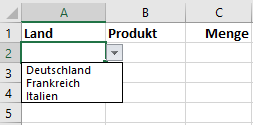
- Markieren Sie danach in der Spalte B ab Zelle B2 die Zellen, in denen Sie die Produkte eingeben wollen. Es sollten genauso viel Zellen sein wie in Spalte A.
- Rufen Sie erneut über die Registerkarte Daten in der Gruppe Datentools die Schaltfläche Datenüberprüfung auf.
- Wählen Sie im Kombinationsfeld Zulassen wieder den Eintrag Liste.
- Geben Sie im Eingabefeld Quelle dieses Mal den Ausdruck =INDIREKT(A2) ein.
- Klicken Sie auf die Schaltfläche OK.
-
Aktivieren Sie Zelle B2. Sie können nun ein Produkt aus der Liste wählen.
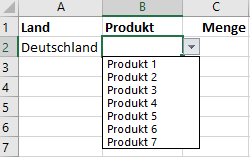
- Geben Sie danach in Zelle A3 Italien ein.
-
In der Zelle B3 können Sie folgende Produkte auswählen:
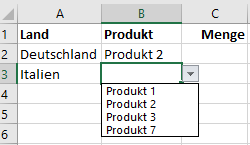
Erläuterung
Da die Auswahl der Produkte abhängig vom eingegebenen Land sein soll, wird die Funktion INDIREKT eingesetzt. Für die Zelle B2 lautet die Quelle für die Liste =INDIREKT(A2). Da in Zelle A2 der Eintrag Deutschland gewählt wurde, wird der Ausdruck INDIREKT(A2) übersetzt mit Deutschland. Mit Deutschland ist der Name für den Zellbereich F2:F8 gemeint, in dem die angebotenen Produkte festgelegt wurden.
Hinweise
- In einer Zelle der Spalte B können Sie nur ein Produkt wählen, wenn Sie vorher in einer Zelle der Spalte A der gleichen Zeile ein Land ausgewählt haben.
-
Wenn Sie in einer Zeile ein Land und ein Produkt ausgewählt haben und danach in Spalte A das Land nachträglich ändern, kann es sein, dass das Produkt in der Spalte B in dem Land nicht angeboten wird. Das wird ihnen nicht angezeigt. Sie erhalten keine Fehlermeldung. Klicken Sie zum Prüfen der Gültigkeitskriterien im Menüband auf der Registerkarte Daten in der Gruppe Datentools auf die Schaltfläche Datenüberprüfung und danach auf die Schaltfläche Ungültige Daten einkreisen. Zellen mit fehlerhaften Eingaben werden mit einer rot umrandeten Ellipse gekennzeichnet.
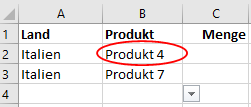
Korrigieren Sie den fehlerhaften Eintrag. Die roten Ellipsen werden erst gelöscht, nachdem dem Sie auf der Registerkarte Daten in der Gruppe Datentools auf die Schaltfläche Datenüberprüfung und danach entweder auf die Schaltfläche Gültigkeitskreise löschen oder erneut auf die Schaltfläche Ungültige Daten einkreisen geklickt haben.

Super, herzlichen Dank. Mir hat diese Lösung viel Zeit erspart, die ich nicht selbst mit “herumtüfteln” verbringen musste.
Großes Danke.